Word мәтіндік редакторымен жұмыс істеудің құпия тәсілдері


Жұмыс түрі: Материал
Тегін: Антиплагиат
Көлемі: 8 бет
Таңдаулыға:
ҚАЗАҚСТАН РЕСПУБЛИКАСЫНЫҢ БІЛІМ ЖӘНЕ ҒЫЛЫМ МИНИСТІРЛІГІ
Қазақстан-Британ техникалық университет
тақырыбы:
“ Word мәтіндік редакторымен жұмыс істеген кезде жұмыс істеудің құпия тәсілдері. ”
Орындаған : ҚБТУ I курс студенті
Қабылдаған : Аға оқытушы
АЛМАТЫ 2003
Мазмұны.
Мазмұны. 2
Word-пен жұмыс істеудің құпия тәсілдері. 3
Соңғы өзгерістерге қайтып келу. 4
Тез арадағы навигация4
Көп құматтарды сақтау. 4
Ақпарат - ылғи қол астында. 5
Бүкіл құпиялар бір жерде. 6
Ерекшеле де, билей бер. 7
Көшірмелер немесе 4 “Данные” түймесі. 7
Тағы басқа қызықты құпиялар. 8
Word-пен жұмыс істеудің құпия тәсілдері.
Соңғы өзгерістерге қайтып келу.
Мысалы, үшінші күн бойы коп томды жұмысты тузету жұмысы жүріп жатыр. Күн сайын Word-ты ашқанда, соңғы тоқталған жерді көп іздеу керек болады.
Сондықтан кейбіреулер сол үшін арнайы макрос жазады. Оның жұмысы оңай: құжатты жабар кезде автоматты түрдегі салғышты қояды, ал ашқан кезде тоқтаған жерге келеді. Ал егер жұмыс істеп тұрған кезде Ctrl+Del - тің Ctrl+End - ті басып қалса, құжат соңына бір мезгілде ұшасын. Қайтадан соңғы жұмыс істеп отырған жерді іздеуге мәжбүр боласыз. Бірақ Word-та аз адам білетін керемет “Соңғы түзету” деген команда бар, макростын да, іздеудін де керегі жоқ. Оның қайда орналасқаның кейінірек жазамын. Оны Shift+F5 пернелерінің комбинациясы арқылы жүзеге асыруға болады. Ол сізді соңғы өзгеріс болған жерге лезде апарып тастайды, ешқандай макростын да, салушының да керегі жоқ.
Тез арадағы навигация
PageDown пернесін пернесін басқанда Word-та құжатты букіл экранға бұрғыштауға болады. Ғ5 пернесінің көмегімен доалогті терезені шақырып; беттер, ссылкалар, таблицалар, суреттер бойымен қыдыруға болады. Бірақ ол соңшама ыңғайсыз. Терезені шақыру, ол терезе құжаттын жартысын өзімен жауып тастайды, оны жабу содан қайта ашу. Көп жұмыс. Терезенің солжақтың астынғы жағында, бұрғылауыш сызықтың астында кішкентай домалақ түйменің бар екенің аз адам біледі. (1 сурет)

Өте ыңғайлы.
Көп құматтарды сақтау.
Егер сіз көп құжаттармен бір мезгілде жұмыс істеп жатсаңыз, компьютер үшіріліп қалған кезде сақтталмаған құжаттар өшіріліп қалатын жағдайлар болуы мүмкін. Бірақ бүкіл құжаттарды қалай сақтауға болады? Бір-бірден, Word - ты жауып сосын сақтау. Оған көп уақыт кетеді. Басқаша, Shift - ті басып Файл менюіне кіргенде, сіз жаңа “Барлығын сақтау”(2 сурет) деген пунктті көресіз. Сондай жағдайларда осы әдісті пайдалану қолайлы.

Ақпарат - ылғи қол астында.
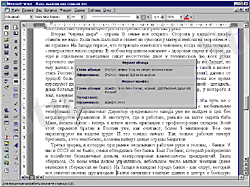 Құжат күрделі-форматталған болса, онда әртүрлі жасалған абзацтар көп. Сондықтан онымен жұмыс істеу қиынға түседі. Белгілі қиып алынған мәтіннің “отступпы” қандай екенің анықтау үшін, олардың диалогына кіру керек болады. Бірақ оның орнына Shift+F1 басып, керекті белгіленген мәтіннің бөлігі туралы тлық ақпаратты және мінездемесін алуға болады. (сурет 3)
Құжат күрделі-форматталған болса, онда әртүрлі жасалған абзацтар көп. Сондықтан онымен жұмыс істеу қиынға түседі. Белгілі қиып алынған мәтіннің “отступпы” қандай екенің анықтау үшін, олардың диалогына кіру керек болады. Бірақ оның орнына Shift+F1 басып, керекті белгіленген мәтіннің бөлігі туралы тлық ақпаратты және мінездемесін алуға болады. (сурет 3)
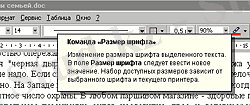 Егер Shift+F1 басып менюдегі түймені бассақ, ол туралы ақпарат шығады. (Сурет 4)
Егер Shift+F1 басып менюдегі түймені бассақ, ол туралы ақпарат шығады. (Сурет 4)
Бүкіл құпиялар бір жерде.
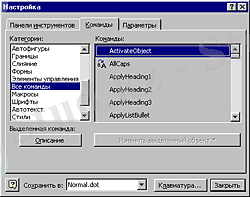 Бүкіл қипия түймелердің тізімі жоқ па дегін сұрақ туады. Ондай тізім бар. Ол Сервис ның ішінде “Настройка-ның” ішінде. Содан “Команды-ны” таңдай керек, сол жақ бағанада - “Все команды” пунктың басу керек. (Сур. 5)
Бүкіл қипия түймелердің тізімі жоқ па дегін сұрақ туады. Ондай тізім бар. Ол Сервис ның ішінде “Настройка-ның” ішінде. Содан “Команды-ны” таңдай керек, сол жақ бағанада - “Все команды” пунктың басу керек. (Сур. 5)
Әр түйменің не үшін керек екенің коп қарамау үшін, мен сізге өзіме ұнаған кейбіреулерін жазамын.
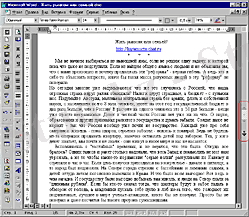 AutoScroll - тышқанында үшінші пернесі жоқ адамдарға пайдалы. Ол мәтінді оқығанда өте қолайлы. Оны шақырғанда курсор оң жақтағы бұрғылауышқа тіркеліді де, оны астыға немесе үстінгі жаққа жылжытсақ, құжат та автоматты түрде сол жаққа жүреді. (Сур. 7)
AutoScroll - тышқанында үшінші пернесі жоқ адамдарға пайдалы. Ол мәтінді оқығанда өте қолайлы. Оны шақырғанда курсор оң жақтағы бұрғылауышқа тіркеліді де, оны астыға немесе үстінгі жаққа жылжытсақ, құжат та автоматты түрде сол жаққа жүреді. (Сур. 7)
 ControlRun - Айырбастау буферін немесе “Басқару тақташасын” ашатын диалогты шақырады. (Сур. 8)
ControlRun - Айырбастау буферін немесе “Басқару тақташасын” ашатын диалогты шақырады. (Сур. 8)
Spike - ағылшын тілінен аударғанда сақтағыш дегенді білдіреді. Оған әртүрлі бөліктерді жинауға болады. Басқаша айтсақ - Үлкен Айрбастау буфері. Мәтіннің керекті бөліктерін жинап InsertSpike түймесін басып белгілі жерге қоюға болады.
ToolsCalculate - Word ішіне тіркелген қарапайым калькулятор.
Онда тағы да басқа көп түймелер бар.
Ерекшеле де, билей бер.
Сізге бүкіл мәтінде емес тек белгілі бір бөлікте өзгерту жасауға керек дейік. Сонда сол бөлікті бөліп алып, өзгерту функциясын шақырыныз. Ал егер керекті боліктер бүкіл құжат бойында шашылып жатса, онда не істеу керек?
Сілтеуіште бумалар мен файлдарды ерекшелегенде оны Ctrl пернесін басып тұрып, тышқанның сол жақ пернесін басу арқылы жүзеге асыруға болады.
Word-та да сондай бар болса екен, қандей тамаша. Бірақ ол үшін қиын емес әдісті қолдануға болады. Бірдемені өзгерткініз келген бөлікті белгілі түспен ерекшелеп алыңыз. Ал сосын іздеудің параметірінде “Выделение цветом” дегенді белгіліңіз (Сур. 9) де керекті өзгерістерді жасаңыз. Басқа мәтін өзгертілмей қалады.
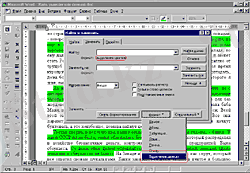
Көшірмелер немесе 4 “Данные” түймесі.
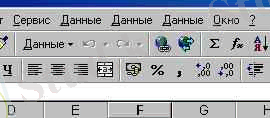 Ctrl+Alt басып тұрып, тышқанның сол жақ пернесімен контекстті менюдің бір тімесіне басамыз. + таңбасы пайда болады, оны бір жерге орналастырамыз. Онда белгілінген түйменің кошірмесі пайда болады. Енді менде 4 “Данные” түмесі бар. (сур. 10) Оларды енді Alt - ті басып тұрып қана өшіруге болады.
Ctrl+Alt басып тұрып, тышқанның сол жақ пернесімен контекстті менюдің бір тімесіне басамыз. + таңбасы пайда болады, оны бір жерге орналастырамыз. Онда белгілінген түйменің кошірмесі пайда болады. Енді менде 4 “Данные” түмесі бар. (сур. 10) Оларды енді Alt - ті басып тұрып қана өшіруге болады.
Тағы басқа қызықты құпиялар.
... жалғасы- Іс жүргізу
- Автоматтандыру, Техника
- Алғашқы әскери дайындық
- Астрономия
- Ауыл шаруашылығы
- Банк ісі
- Бизнесті бағалау
- Биология
- Бухгалтерлік іс
- Валеология
- Ветеринария
- География
- Геология, Геофизика, Геодезия
- Дін
- Ет, сүт, шарап өнімдері
- Жалпы тарих
- Жер кадастрі, Жылжымайтын мүлік
- Журналистика
- Информатика
- Кеден ісі
- Маркетинг
- Математика, Геометрия
- Медицина
- Мемлекеттік басқару
- Менеджмент
- Мұнай, Газ
- Мұрағат ісі
- Мәдениеттану
- ОБЖ (Основы безопасности жизнедеятельности)
- Педагогика
- Полиграфия
- Психология
- Салық
- Саясаттану
- Сақтандыру
- Сертификаттау, стандарттау
- Социология, Демография
- Спорт
- Статистика
- Тілтану, Филология
- Тарихи тұлғалар
- Тау-кен ісі
- Транспорт
- Туризм
- Физика
- Философия
- Халықаралық қатынастар
- Химия
- Экология, Қоршаған ортаны қорғау
- Экономика
- Экономикалық география
- Электротехника
- Қазақстан тарихы
- Қаржы
- Құрылыс
- Құқық, Криминалистика
- Әдебиет
- Өнер, музыка
- Өнеркәсіп, Өндіріс
Қазақ тілінде жазылған рефераттар, курстық жұмыстар, дипломдық жұмыстар бойынша біздің қор #1 болып табылады.



Ақпарат
Қосымша
Email: info@stud.kz